Szybki start — instalowanie aplikacji CycleCloud przy użyciu obrazu witryny Marketplace
Azure CycleCloud to bezpłatna aplikacja, która zapewnia prosty, bezpieczny i skalowalny sposób zarządzania zasobami obliczeniowymi i magazynowymi na potrzeby obciążeń HPC i dużych obliczeń. W tym przewodniku Szybki start zainstalujesz aplikację CycleCloud w zasobach platformy Azure przy użyciu obrazu witryny Marketplace.
Obraz z witryny CycleCloud Marketplace jest zalecanym sposobem instalowania aplikacji CycleCloud i jest to najprostszy sposób szybkiego uzyskania działającej wersji aplikacji CycleCloud, która umożliwi uruchamianie i skalowanie klastrów. Narzędzie CycleCloud można również zainstalować ręcznie, zapewniając większą kontrolę nad procesem instalacji i konfiguracji. Aby uzyskać więcej informacji, zobacz Przewodnik Szybki start dotyczący ręcznej instalacji narzędzia CycleCloud
Wymagania wstępne
W tym przewodniku Szybki start potrzebne są następujące elementy:
- Konto platformy Azure z aktywną subskrypcją.
- Klucz SSH
Otwieranie usługi Azure Cloud Shell
Usługa Azure Cloud Shell to bezpłatna interaktywna powłoka, której możesz używać do wykonywania kroków opisanych w tym artykule. Typowe narzędzia platformy Azure są wstępnie zainstalowane i skonfigurowane w usłudze Cloud Shell na potrzeby użycia z poziomu konta. Po prostu wybierz przycisk Kopiuj, aby skopiować kod, wklej go do usługi Cloud Shell, a następnie naciśnij klawisz Enter, aby go uruchomić. Usługę Cloud Shell można otworzyć na kilka sposobów:
| Kliknij zielony przycisk "Wypróbuj" w prawym górnym rogu bloku kodu. |

|
|---|---|
| Otwórz usługę Cloud Shell w swojej przeglądarce. |

|
| Wybierz przycisk Cloud Shell w menu w prawym górnym rogu witryny Azure Portal. |

|
Klucz SSH
Klucz SSH jest wymagany do zalogowania się do maszyny wirtualnej i klastrów CycleCloud. Wygeneruj klucz SSH:
ssh-keygen -f ~/.ssh/id_rsa -m pem -t rsa -N "" -b 4096
Pobierz klucz publiczny SSH za pomocą polecenia:
cat ~/.ssh/id_rsa.pub
Dane wyjściowe będą rozpoczynać się od ciągu ssh-rsa, po którym następuje długi ciąg znaków. Skopiuj i zapisz ten klucz teraz.
W systemie Linux postępuj zgodnie z tymi instrukcjami w usłudze GitHub , aby wygenerować nowy klucz SSH.
Tworzenie maszyny wirtualnej
- Zaloguj się do witryny Azure Portal
- Na pasku wyszukiwania wprowadź ciąg "CycleCloud" i wybierz pozycję "Azure CycleCloud" z kategorii Marketplace
- Kliknij przycisk Utwórz, aby wyświetlić formularz Tworzenie maszyny wirtualnej.

Dostosowywanie wystąpienia usługi CycleCloud
- Wybierz subskrypcję z listy rozwijanej Subskrypcja
- Wybierz lub utwórz nową grupę zasobów , w których zostanie uruchomione wystąpienie usługi CycleCloud.
- Nadaj wystąpieniu usługi CycleCloud nazwę maszyny wirtualnej
- Wybierz region
- Utwórz nazwę użytkownika , której będziesz używać do logowania się do wystąpienia
- Dodawanie klucza publicznego SSH
- Jeśli planujesz korzystanie z tożsamości zarządzanych (zalecane), wybierz kartę Zarządzanie i włącz tożsamość zarządzaną przypisaną przez system.
- Kliknij przycisk Przejrzyj, a następnie przycisk Utwórz
Obraz ma kilka zalecanych ustawień domyślnych, w tym rozmiar i wbudowane sieciowe grupy zabezpieczeń. Można je modyfikować w razie potrzeby.
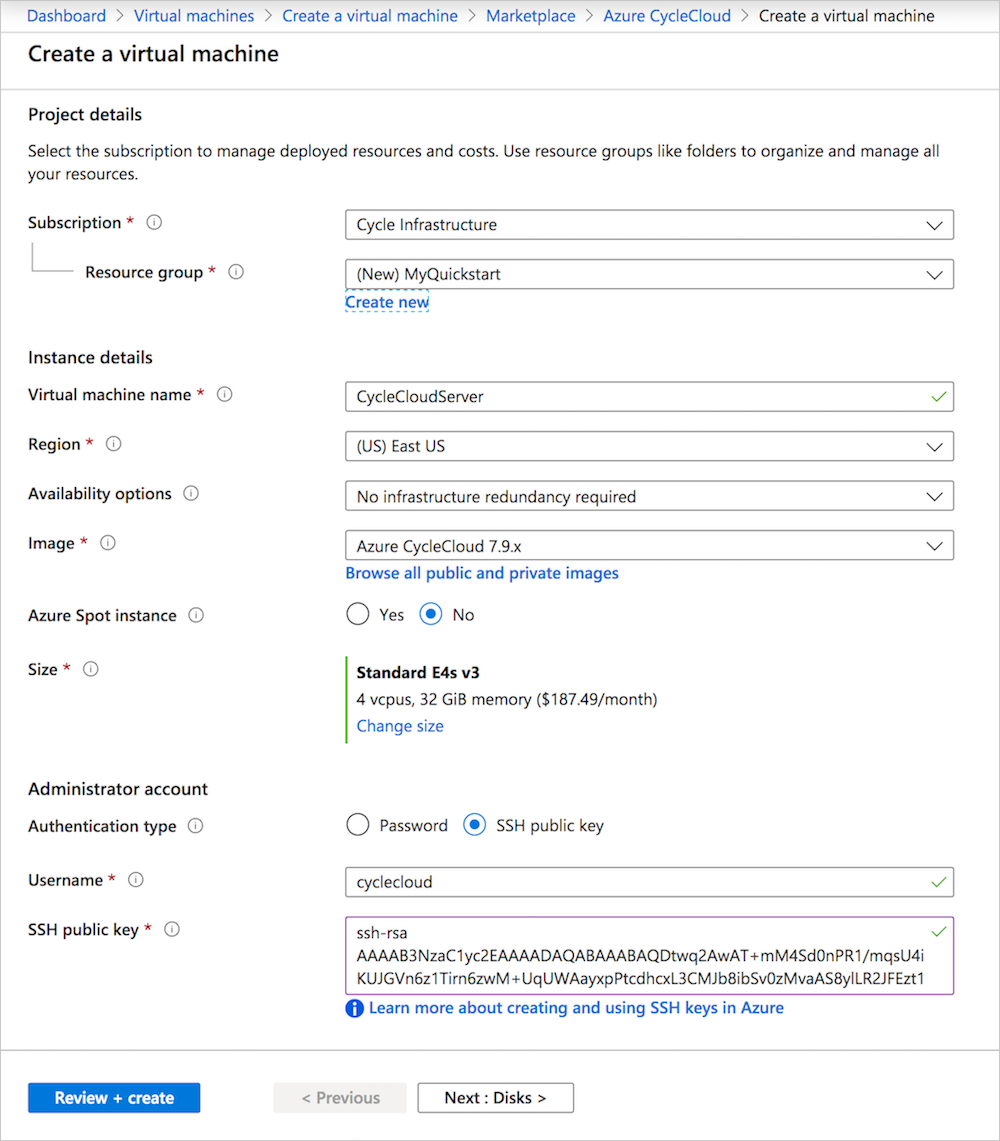
Przypisywanie tożsamości zarządzanej
Jeśli do uwierzytelniania używasz tożsamości zarządzanych, postępuj zgodnie z przewodnikiem dotyczącym tożsamości zarządzanych , aby przypisać tożsamość zarządzaną przez system do nowo utworzonej maszyny wirtualnej aplikacji.
Zaloguj się do serwera aplikacji CycleCloud
Aby nawiązać połączenie z serwerem internetowym CycleCloud, pobierz publiczny adres IP maszyny wirtualnej CycleServer z witryny Azure Portal.

Przejdź na stronę https://<public IP>/. Instalacja używa certyfikatu SSL z podpisem własnym, który może zostać wyświetlony z ostrzeżeniem w przeglądarce.
Utwórz nazwę lokacji dla instalacji. W tym miejscu możesz użyć dowolnej nazwy:
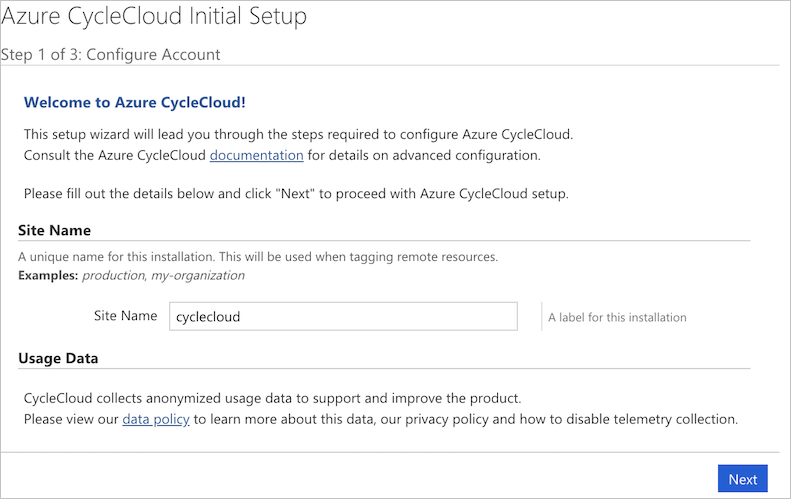
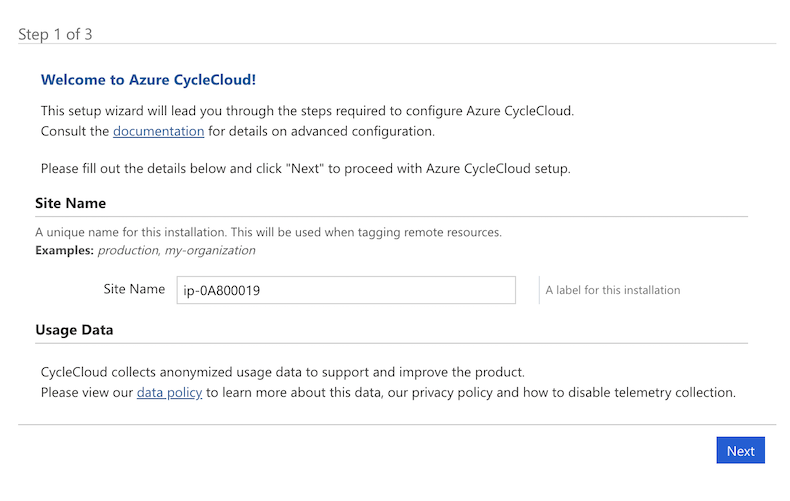
Zostanie wyświetlona umowa licencyjna użytkownika oprogramowania Azure CycleCloud — kliknij, aby ją zaakceptować.
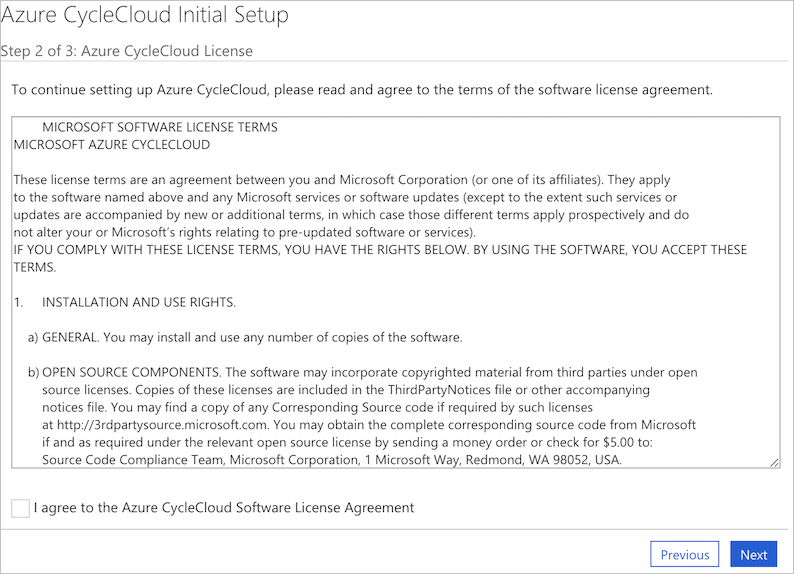
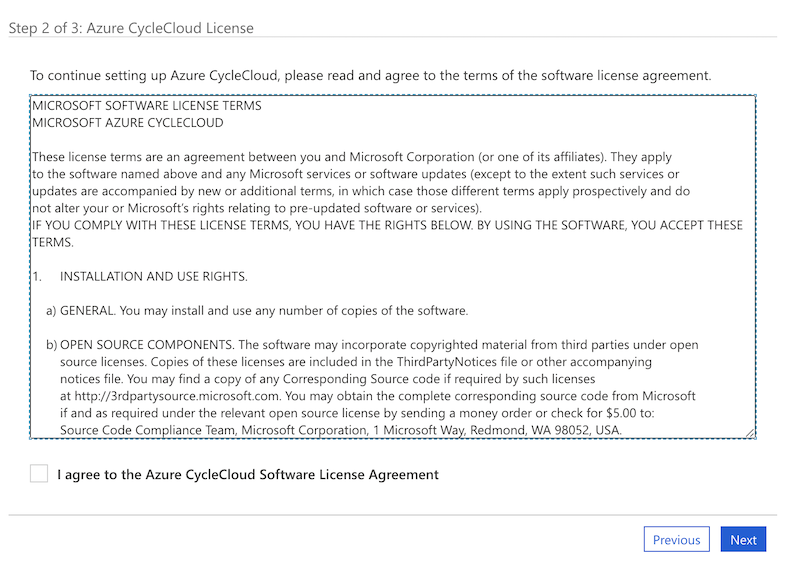
Następnie należy utworzyć użytkownika administratora aplikacji CycleCloud dla serwera aplikacji. Zalecamy użycie tej samej nazwy użytkownika, która była używana powyżej. Upewnij się, że wprowadzone hasło spełnia wymienione wymagania. Kliknij przycisk Gotowe , aby kontynuować.
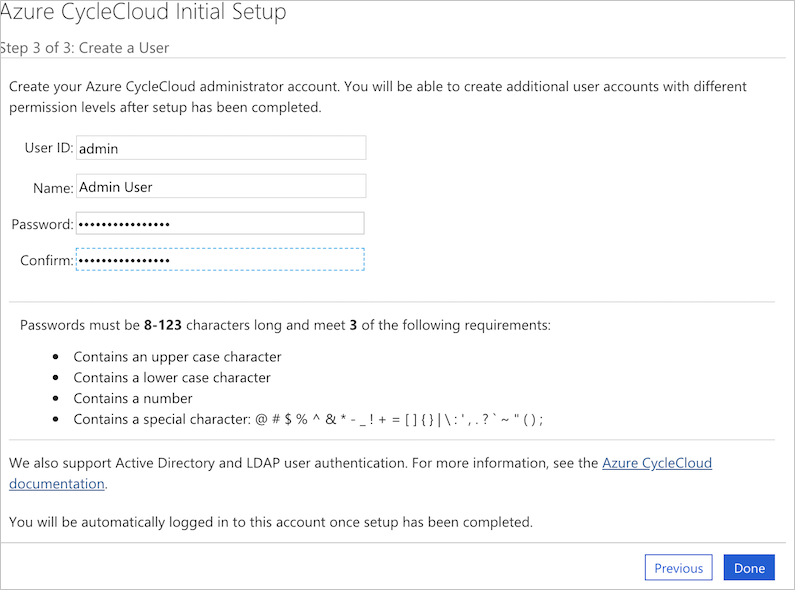
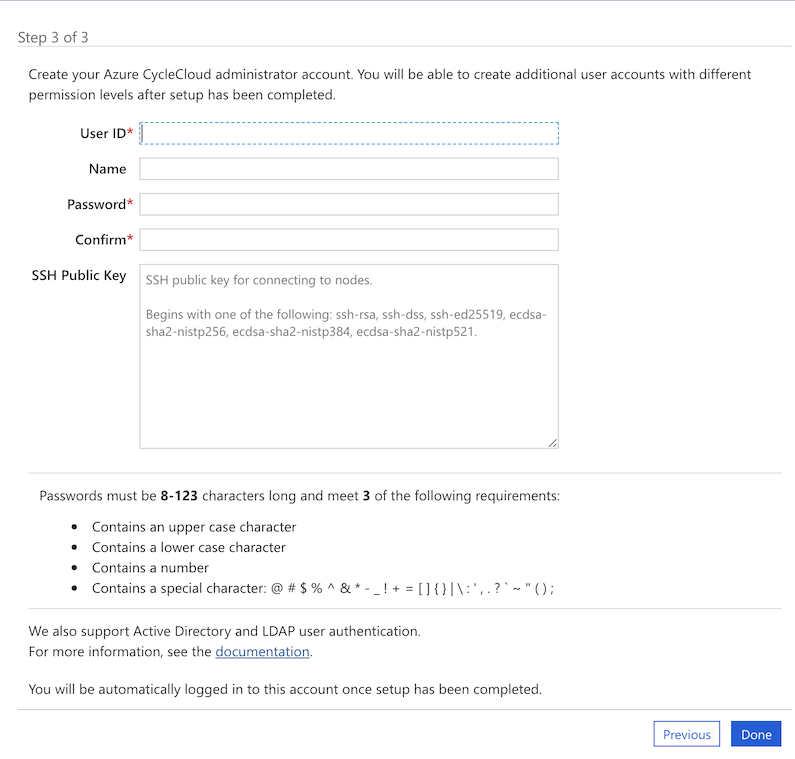
Po utworzeniu użytkownika możesz ustawić klucz SSH, aby ułatwić dostęp do wszystkich maszyn wirtualnych z systemem Linux utworzonych przez aplikację CycleCloud. Aby dodać klucz SSH, edytuj swój profil, klikając swoją nazwę w prawym górnym rogu ekranu.
Musisz skonfigurować konto dostawcy platformy Azure w aplikacji CycleCloud. Możesz użyć tożsamości zarządzanych lub jednostek usługi.
Teraz powinna istnieć uruchomiona aplikacja CycleCloud, która umożliwia tworzenie i uruchamianie klastrów.
Uwaga
Domyślną konfigurację cycleCloud można dostosować dla określonych środowisk przy użyciu ustawień w pliku $CS_HOME/config/cycle_server.properties .